Como criar uma pasta de pesquisa por intervalo de datas dinâmico no Outlook?
Você pode estar familiarizado com a criação de uma pasta de pesquisa por e-mails não lidos, um determinado remetente ou outros critérios no Outlook. Mas você já pensou em criar uma pasta de pesquisa por um intervalo de datas dinâmico, como e-mails recebidos há 45 dias ou e-mails modificados após as 10h da manhã de ontem? Este artigo apresentará os passos detalhados para alcançar isso no Outlook.
Criar uma pasta de pesquisa por intervalo de datas dinâmico no Outlook
Criar uma pasta de pesquisa por intervalo de datas dinâmico no Outlook
Por favor, siga os passos abaixo para criar uma pasta de pesquisa por intervalo de datas dinâmico no Outlook.
1. Na visualização "Email", selecione a conta de email onde deseja criar a pasta de pesquisa e clique em "Pasta" > "Nova Pasta de Pesquisa".
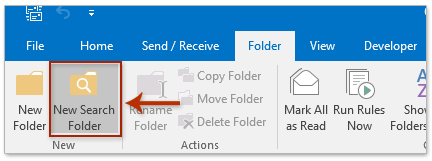
2. Na caixa de diálogo "Nova Pasta de Pesquisa", clique para destacar a opção "Criar uma Pasta de Pesquisa Personalizada" e clique no botão "Escolher".
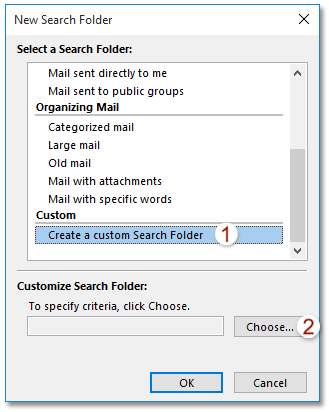
3. Na caixa de diálogo "Pasta de Pesquisa Personalizada", digite um nome para a nova pasta de pesquisa na caixa "Nome" e clique no botão "Critérios".

4. Na caixa de diálogo "Critérios da Pasta de Pesquisa", vá para a aba "Avançado" e então:
A. Clique em "Campo" > "Campos de Data/Hora" > "Recebido" (ou outro campo de tempo conforme necessário);
B. Selecione uma condição na lista suspensa "Condição", como "em ou antes";
C. Na caixa "Valor", digite o intervalo de datas dinâmico que você precisa, como 45 dias atrás, 10h da manhã de ontem, 2 semanas atrás, etc.;
D. Clique em "Adicionar à Lista".

Observação: Você também pode selecionar intervalos de datas dinâmicos comuns diretamente na lista suspensa "Condição", como "Ontem", "Hoje", "Últimos 7 dias", "Semana Passada", "Mês Passado", etc.
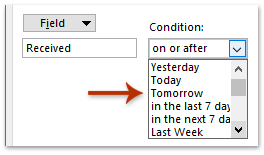
5. Clique nos botões "OK" sucessivamente para fechar todas as caixas de diálogo.
Agora, uma pasta de pesquisa com todos os e-mails recebidos dentro do intervalo de datas dinâmico especificado foi criada com sucesso.
Artigos Relacionados
Criar pasta de pesquisa por categorias não atribuídas ou duas/múltiplas categorias no Outlook
Criar uma pasta de pesquisa excluindo pastas (Itens Excluídos, RSS, etc.) no Outlook
Criar uma pasta de pesquisa por um domínio de email específico no Outlook
Criar uma pasta de pesquisa em vários arquivos de dados/pst/contas de email do Outlook
Melhores Ferramentas de Produtividade para Office
Notícia de Última Hora: Kutools para Outlook Lança Versão Gratuita!
Experimente o novo Kutools para Outlook com mais de100 recursos incríveis! Clique para baixar agora!
📧 Automação de E-mail: Resposta automática (Disponível para POP e IMAP) / Agendar Enviar Email / CC/BCC automático por Regra ao Enviar Email / Encaminhamento automático (Regra avançada) / Adicionar Saudação automaticamente / Dividir automaticamente Emails com múltiplos destinatários em Email individuais ...
📨 Gerenciamento de Email: Recallar Email / Bloquear emails fraudulentos por Assunto e outros critérios / Excluir Duplicado / Pesquisa Avançada / Organizar Pastas ...
📁 Anexos Pro: Salvar em Lote / Desanexar em Lote / Comprimir em Lote / Salvar automaticamente / Desanexar automaticamente / Auto Comprimir ...
🌟 Magia da Interface: 😊Mais emojis bonitos e legais / Notificações de emails importantes / Minimizar Outlook em vez de fechar ...
👍 Recursos de um clique: Responder a Todos com Anexos / Emails Anti-Phishing / 🕘Exibir o fuso horário do remetente ...
👩🏼🤝👩🏻 Contatos e Calendário: Adicionar contato em lote dos Email selecionados / Dividir um Grupo de Contatos em grupos individuais / Remover lembrete de aniversário ...
Utilize o Kutools no idioma que preferir — disponível em Inglês, Espanhol, Alemão, Francês, Chinês e mais de40 outros!


🚀 Download com um clique — Baixe todos os complementos de Office
Recomendado fortemente: Kutools para Office (5 em1)
Um clique para baixar cinco instaladores de uma vez — Kutools para Excel, Outlook, Word, PowerPoint e Office Tab Pro. Clique para baixar agora!
- ✅ Comodidade em um clique: Baixe todos os cinco pacotes de instalação em uma única ação.
- 🚀 Pronto para qualquer tarefa no Office: Instale os complementos que você precisa, quando precisar.
- 🧰 Inclui: Kutools para Excel / Kutools para Outlook / Kutools para Word / Office Tab Pro / Kutools para PowerPoint